QQ浏览器缓存数据怎么清理
QQ浏览器缓存数据怎么清理?QQ浏览器是一款拥有大量用户的搜索软件,优秀的速度和丰富的功能,使很多用户经常性的使用这款软件。我们都知道软件长时间使用以后,就会留下很多缓存文件和别的垃圾信息,如果不及时清理,就会拖慢浏览器的反应速度。这个时候就需要我们及时的经常性的清理,清理缓存后会更方便使用,反应速度更好。下面就让我们一起来看看,在使用QQ浏览器的时候怎么清理缓存的吧!

qq浏览器缓存数据清理方法和步骤介绍
第一步:打开qq浏览器,在主页面点击右上角的“菜单”栏。
第二步:在下拉的菜单栏选项中,点击打开“清理痕迹”。
第三步:在弹出来的清理上网痕迹界面中,有多个可清理选项,勾选完需要清理的内容项之后,点击界面下方的“立即清理”,就完成清理了。
第四步:如果不想自己清理浏览器缓存数据,也可以是勾选上“关闭浏览器时自动清理”功能,这样在关闭浏览器时,数据就被软件自动清理掉了。
有的小伙伴在清理缓存数据时,一般只是想清理掉浏览器的历史记录,所以我们也是可以直接清理掉历史记录的。
QQ浏览器清理历史记录方法
第一步:打开QQ浏览器,在主页面点击右上角的“菜单”栏。
第二步:在下拉的菜单栏选项中,点击打开“历史”。
第三步:在出现的历史记录界面中,点击右上角的“清空历史记录”。
第四步:在弹出来的提示窗口中,单击“确认”就完成了。
以上就是关于【QQ浏览器缓存数据清理方法和步骤介绍】的全部内容,更多浏览器内容请关注chrome部落。
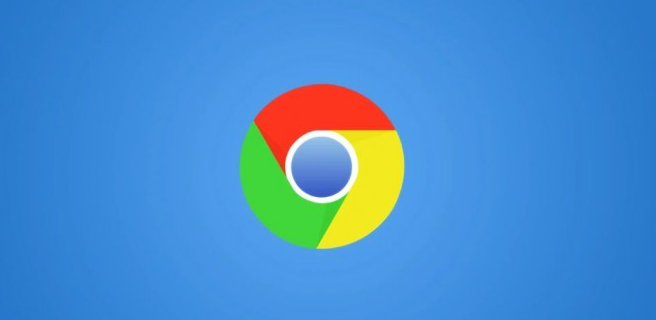
谷歌Chrome浏览器下载完成后浏览器账户安全设置和备份流程
详细讲解谷歌Chrome浏览器下载完成后账户安全设置及数据备份流程,保障用户账户信息安全,防止数据丢失,提升使用安全性。
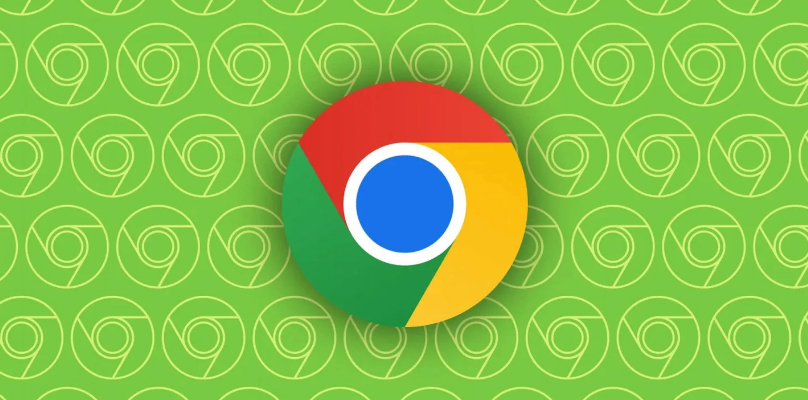
google浏览器下载慢如何正确设置代理
针对google浏览器下载慢问题,讲解正确设置代理服务器的方法,优化代理配置,提升下载速度和稳定性。
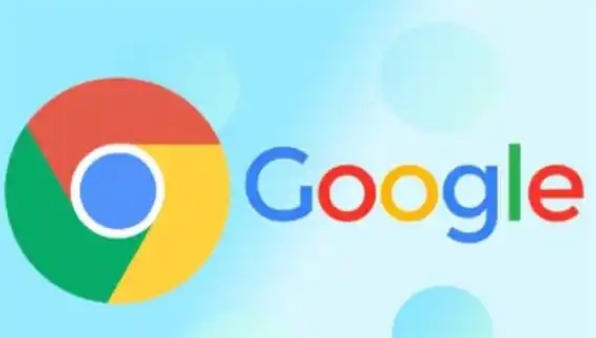
怎样启用Chrome浏览器的新标签页实验功能
用户可以通过Chrome浏览器的实验功能启用新标签页设置,体验最新的标签页设计和功能,提升浏览体验和个性化设置。
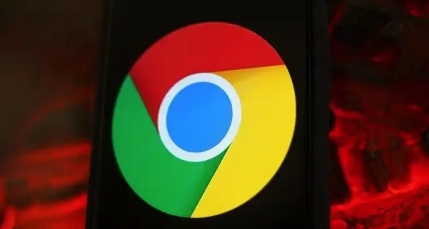
谷歌浏览器扩展程序安装及安全使用指南完整教程
详细说明谷歌浏览器扩展程序的正确安装方法与安全使用技巧,帮助用户有效管理插件,降低安全风险,提升浏览器稳定运行效果。
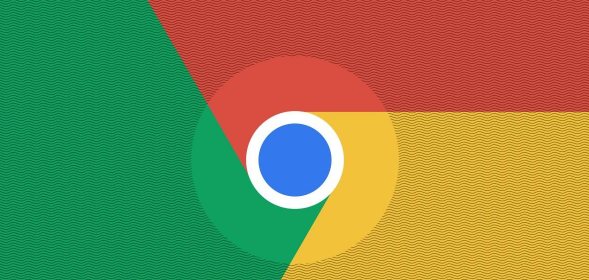
Google Chrome浏览器网页性能监测工具
Google Chrome浏览器提供开发者工具,用于实时分析网页加载速度与性能瓶颈。

Google浏览器企业版下载安装流程及配置指导
针对组织或企业用户,介绍Chrome企业版的下载安装与政策配置方法。

谷歌浏览器Ubuntu版安装后出现白屏怎么办?
你遇到了谷歌浏览器安装之后白屏的问题吗,小编的朋友现身说法,为您解决问题,快来学习一下吧!

win7用谷歌浏览器哪个版本
win7用谷歌浏览器哪个版本?本篇文章就给大家带来win7安装谷歌浏览器适配版本介绍,大家快来看看吧,希望能够帮到大家。

如何下载谷歌浏览器离线包
如何下载谷歌浏览器离线包?Chrome是一款非常好用的浏览器。从最开始只是IT人员用,到现在全名流行。

谷歌网络浏览器安装不了怎么办?
谷歌浏览器安装不了怎么办?虽然现在市面上的浏览器越来越多,但是还是有很多朋友更喜欢用谷歌Chrome。这个浏览器确实很好用,但是最近有很多朋友反映自己的电脑装不了谷歌Chrome。那么这个时候我们该怎么办呢?不清楚的朋友来们一起来看看如何操作吧!

如何在 win 10 升级chrome浏览器
如何在 win 10 升级chrome浏览器?谷歌浏览器 Google Chrome完全免费,跨平台支持 Windows、Mac 和 Linux 桌面系统。

谷歌浏览器的密码管理工具在哪里
谷歌浏览器的密码管理工具在哪里?有些小伙伴可能不清楚谷歌浏览器的密码管理工具在哪里,今天小编就为大家带来了具体位置说明。

如何在 Chrome 中调试 JavaScript?
在本文中,我们将逐步解释如何在 Chrome 中使用 DevTools 调试 JavaScript。如果你想在 Chrome 中调试你的 JavaScript 代码,那么你必须按照下面提到的这些步骤进行操作。

如何在 Chrome 中更改位置设置?
位置设置是 Google Chrome 浏览器的一个重要方面。有时您可能出于某种原因想要更改 Chrome 中的位置设置。Chrome 或任何其他浏览器中的位置设置有助于搜索结果。当您在您所在地区搜索某些东西时尤其如此。

如何在 Google Chrome 中启用屏幕截图编辑器?
Google Chrome 的开发团队正在努力将屏幕截图编辑器添加到浏览器内的屏幕截图工具中。该功能已经存在于 Chrome 的 Canary 版本中,但隐藏在功能标志后面。

如何在 Android 上的 Google Chrome 中“预览”网页?
本周早些时候推出的 Android 版 Chrome v89 现在允许用户“预览”超链接网页,而不是在新标签页中打开它们。据报道,该功能自 2018 年以来一直在测试中,到目前为止,您可以通过Canary 和 Beta 渠道中的Chrome 标志启用它。

如何访问chrome菜单栏?<查找方法>
你知道谷歌浏览器吗,你了解谷歌浏览器吗?你有没有想使用谷歌浏览器却找不到chrome菜单的问题,来和小编一起了解了查找chrome菜单的具体操作步骤吧,大家可以学习一下。

Brave vs Google Chrome:哪个浏览器更适合你?
谷歌Chrome和Brave浏览器你知道哪款更适合你吗,快来看看两者的差别,小编为你选出合适的一款





